本文将详细介绍如何利用TP-Link TL-WDR6510路由器上的触摸屏功能,完成无线WiFi网络的各项配置操作。具体内容涵盖了2.4G无线WiFi名称与密码的设定、5G无线WiFi名称与密码的配置、无线WiFi的定时功能设置、访客网络的开启以及访客网络密码的查看。
 TP-Link TL-WDR6510无线路由器
TP-Link TL-WDR6510无线路由器
一、无线参数配置
1、进入无线配置界面
(1)、从初始主界面开始,轻触屏幕上的“设置”按钮,如下图所示:
 在TL-WDR6510的触摸屏上点击“设置”选项
在TL-WDR6510的触摸屏上点击“设置”选项
(2)、随后点击“无线设置”选项
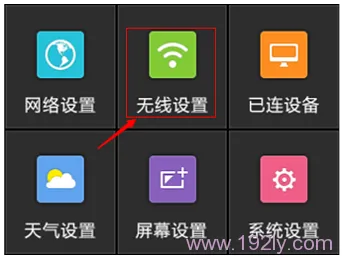 接着点击“无线设置”
接着点击“无线设置”
2、主要网络参数调整
(1)、选择“主网络”进行下一步操作
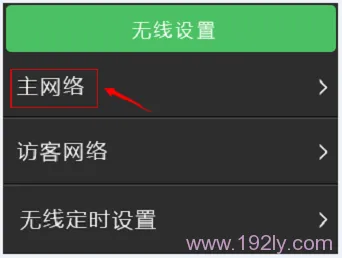 点击“主网络”
点击“主网络”
(2)、输入并确认“2.4G名称”和“2.4G密码”
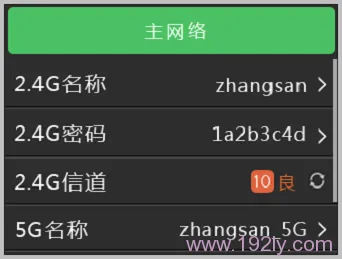 使用触摸屏输入2.4G无线WiFi的名称及密码
使用触摸屏输入2.4G无线WiFi的名称及密码
(3)、滑动屏幕至下方设置“5G名称”和“5G密码”
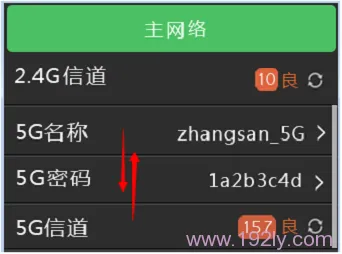 通过触摸屏设置5G无线WiFi的名称及密码
通过触摸屏设置5G无线WiFi的名称及密码








 陕公网安备41159202000202号
陕公网安备41159202000202号